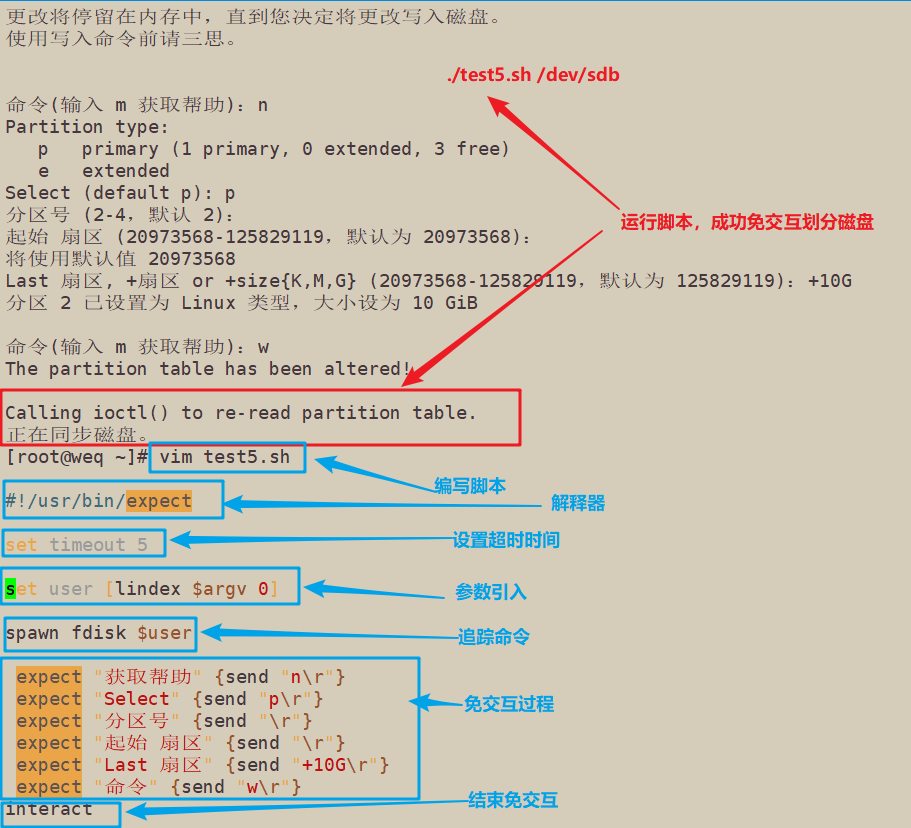shell编程之——免交互操作
一、Here Document免交互
1、 概念
Here Document使用I/O重定向的方式将命令列表提供给交互式程序或命令,比如 ftp、cat 或 read 命令。
是标准输入的一种替代品可以帮助脚本开发人员不必使用临时文件来构建输入信息,而是直接就地生产出一个"文件"并用作"命令"的标准输入。Here Document 也可 以与非交互式程序和命令一起使用。
2、语法格式
命令 <<标记 ....... 内容 #标记之间是传入内容 ....... 标记
注意事项∶
- 标记可以使用任意合法字符(通常为EOF)
- 结尾的标记一定要顶格写,前面不能有任何字符结尾的
- 标记后面也不能有任何字符(包括空格)
- 开头标记前后的空格会被省略掉
3、实例操作一:wc -l 结合免交互使用
免交互方式实现对行数的统计,将要统计的内容置于标记"EOF"之间,直接将内容传给 wc -l来统计
[root@weq ~]# wc -l <<EOF > aaa > bbb > ccc > ddd > EOF 4 [root@weq ~]# wc -l <<EOF > aaa > bbb > ccc > ddd > EOF > EOF > EOF 6
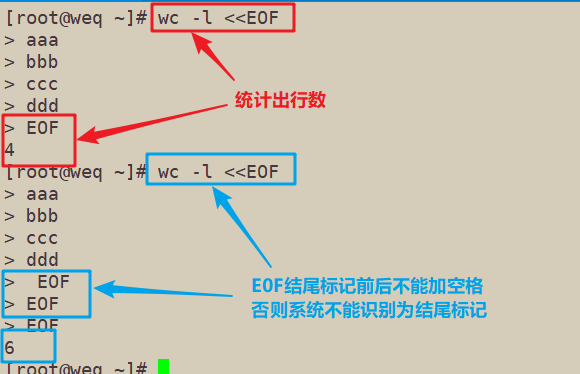
4、实例操作二:read命令结合免交互使用
[root@weq ~]# read i abcd [root@weq ~]# echo $i abcd [root@weq ~]# read i <<EOF > hi baby > EOF [root@weq ~]# echo $i hi baby [root@weq ~]# read i <<EOF > hi baby > i love you > EOF [root@weq ~]# echo $i hi baby

5、实例操作三:使用免交互方式给用户设置密码
[root@weq ~]# useradd lili [root@weq ~]# passwd lili 更改用户 lili 的密码 。 新的 密码: 无效的密码: 密码少于 8 个字符 重新输入新的 密码: passwd:所有的身份验证令牌已经成功更新。 [root@weq ~]# echo 12345 | passwd --stdin lili 更改用户 lili 的密码 。 passwd:所有的身份验证令牌已经成功更新。 [root@weq ~]# passwd lili <<EOF > abc123 > abc123 > EOF 更改用户 lili 的密码 。 新的 密码:无效的密码: 密码少于 7 个字符 重新输入新的 密码:passwd:所有的身份验证令牌已经成功更新。

6、实例操作四:免交互方式输入多行内容到文件中
6.1 tee命令解析
ls >a.txt,这时我们就不能看到输出了,如果我们既想把输出保存到文件中,又想在屏幕上看到输出内容,就可以使用tee命令了。tee命令读取标准输入,把这些内容同时输出到标准输出和(多个)文件中
格式:tee
只输出到标准输出,因为没有指定文件嘛。
格式:tee file
输出到标准输出的同时,保存到文件file中。如果文件不存在,则创建;如果已经存在,则覆盖之。
6.2 实例操作格式
[root@weq ~]# echo 123 > testfile8 [root@weq ~]# echo 123 >> testfile8 [root@weq ~]# cat testfile8 123 123 [root@weq ~]# echo -e "aaa\nbbb" > testfile8 [root@weq ~]# cat testfile8 aaa bbb [root@weq ~]# cat <<EOF > testfile8 > abc > def > EOF [root@weq ~]# cat testfile8 abc def [root@weq ~]# cat > testfile8 <<EOF > ddd > eee > EOF [root@weq ~]# cat testfile8 ddd eee [root@weq ~]# tee testfile8 <<EOF > fff > kkk > EOF fff kkk [root@weq ~]# cat testfile8 fff kkk
6.3 输出结果
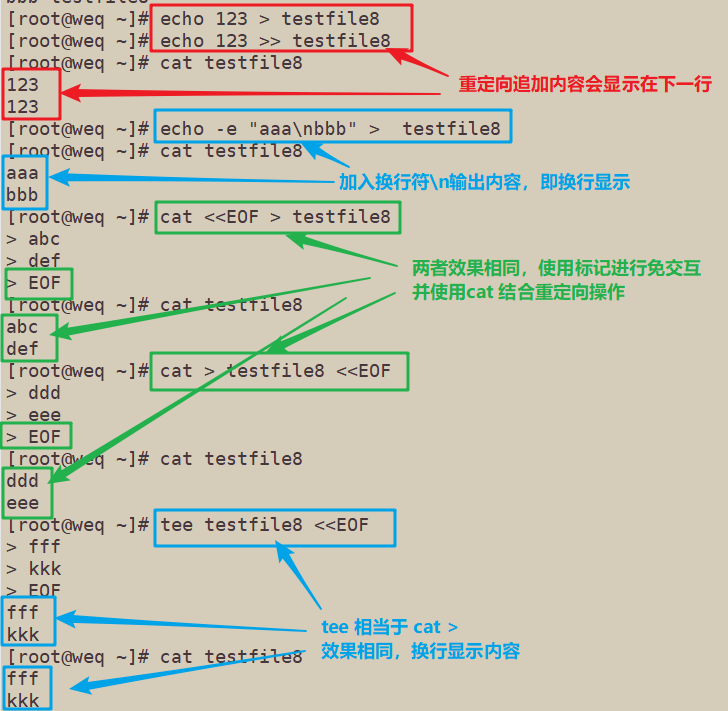
7、支持变量替换
在写入文件时会先将变量替换成实际值,再结合cat 命令完成写入
[root@weq ~]# vim demoq21.sh [root@weq ~]# chmod +x demoq21.sh [root@weq ~]# ./demoq21.sh [root@weq ~]# cat ll.txt She is a good baby [root@weq ~]# vim demoq21.sh #!/bin/bash #变量替换 file='ll.txt' n='good baby' cat <<EOF > $file She is a $n EOF
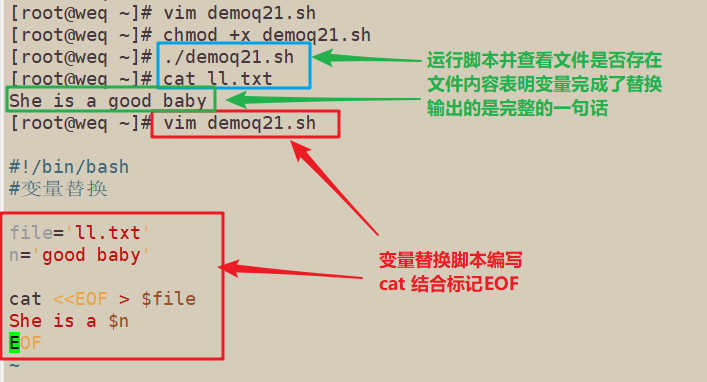
8、整体赋值给变量,然后通过echo命令将变量值输出
[root@weq ~]# vim demoq22.sh [root@weq ~]# chmod +x demoq22.sh [root@weq ~]# ./demoq22.sh It's a fine day today. I am going shopping [root@weq ~]# vim demoq22.sh #!/bin/bash #整体赋值给变量,然后通过echo命令将变量值输出 day='I am going shopping' myday=$(cat <<EOF It's a fine day today. $day EOF ) echo "$myday"
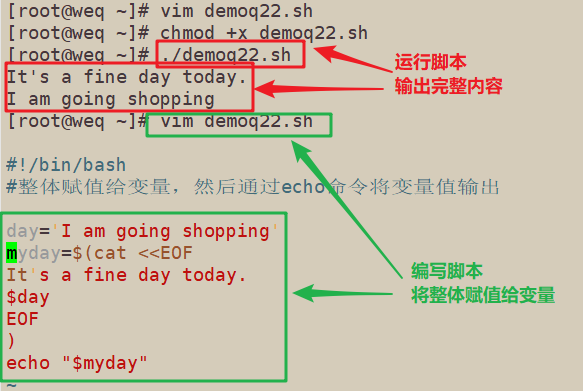
使用单引号将开头的EOF括住
代表关闭变量的替换功能,按照字符原本的样子输出,不做任何修改或替换
[root@weq ~]# ./demoq22.sh It's a fine day today. $day [root@weq ~]# vim demoq22.sh #!/bin/bash #整体赋值给变量,然后通过echo命令将变量值输出 day='I am going shopping' myday=$(cat <<'EOF' It's a fine day today. $day EOF ) echo "$myday"

在开头的EOF标记前面加 - (横杠),代表去掉内容每行之前的TAB字符
[root@weq ~]# vim demoq22.sh
[root@weq ~]# ./demoq22.sh
It's a fine day today.
$day
[root@weq ~]# cat demoq22.sh
#!/bin/bash
#整体赋值给变量,然后通过echo命令将变量值输出
day='I am going shopping'
myday=$(cat <<'EOF'
It's a fine day today.
$day
EOF
)
echo "$myday"
[root@weq ~]# vim demoq22.sh
[root@weq ~]# ./demoq22.sh
It's a fine day today.
$day
[root@weq ~]# vim demoq22.sh
#!/bin/bash
#整体赋值给变量,然后通过echo命令将变量值输出
day='I am going shopping'
myday=$(cat <<-'EOF'
It's a fine day today.
$day
EOF
)
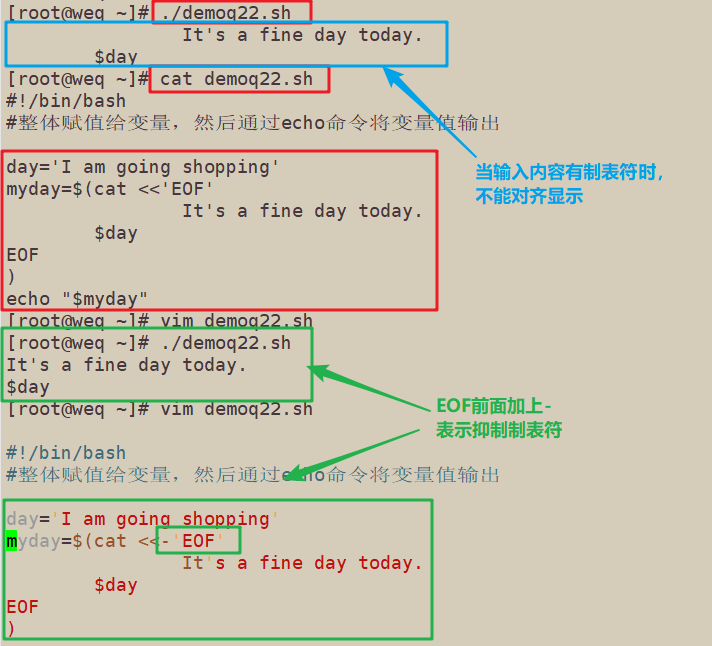
9、多行注释
Bash 的默认注释是"#",该注释方法只支持单行注释;Here Document 的引入解决了多行注释的问题
"∶"代表什么都不做的空命令。 中间标记区域的内容不会被执行, 会被bash 忽略掉,因此可达到批量注释的效果
[root@weq ~]# vim demoq22.sh [root@weq ~]# ./demoq22.sh I am going shopping [root@weq ~]# vim demoq22.sh #!/bin/bash #整体赋值给变量,然后通过echo命令将变量值输出 day='I am going shopping' : myday=$(cat <<-'EOF' It's a fine day today. $day EOF ) echo "$myday" echo "$day"
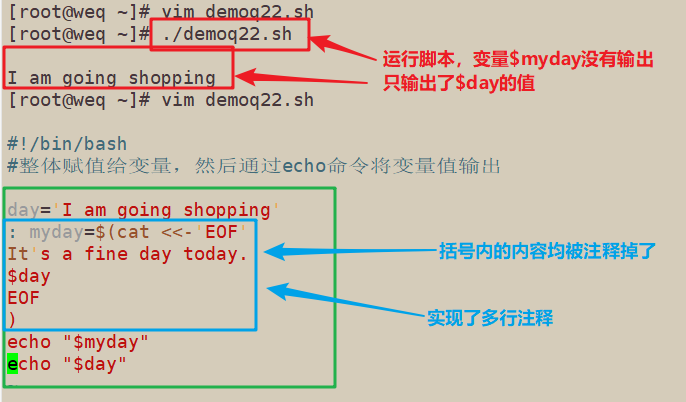
二、Expect
1、Expect的作用
建立在tcl语言基础上的一个工具,常被用于进行自动化控制和测试,解决shell脚本中交互相关的问题
2、使用Expect实现面交互功能的操作步骤
2.1 准备工作:
rpm-q expect #查看expect程序是否安装 rpm-q tcl #查看tcl程序是否安装 yum install -y expect #未安装的话进行安装
2.2 指定脚本解释器
expect 脚本中首先引入文件,表明使用的是哪一个 shell
#!/usr/bin/expect
2.3 spawn
spawn 后面通常跟一个Linux执行命令,表示开启一个会话、启动进程,并跟踪后续交互信息
2.4 expect
判断上次输出结果中是否包含指定的字符串, 如果有则立即返回,否则就等待超时时间后返回;
只能捕捉由spawn启动的进程的输出;
用于接收命令执行后的输出,然后和期望的字符串匹配
expect "匹配内容" {send “后续操作”;}
2.5 send
向进程发送字符串,用于模拟用户的输入;该命令不能自动回车换行,一般要加\r(回车)或者\n,用于代表回车键
方式一∶
expect "密码"{send "123123\r"} #同一行send部分要有{ }
方式二∶
expect"密码 #换行send部分不需要有{ )
send "abc123\r"
方式三∶
expect支持多个分支
expect #只要匹配了其中一个情况,执行相应的send语句后退出该expect语句
{
"密码1" {send "123123\r"}
"密码2" {send "abcdef\r"}
"密码3" {send "abc123\r"}
}
2.6 结束符 expect eof
表示交互结束,等待执行结束,退回到原用户,与spawn对应。
上比如切换到root用户,expect脚本默认的是等待5s,当执行完命令后,默认停留5s后,白动切回了原用户
interact
执行完成后保持交互状态,把控制权交给控制台, 会停留在目标终端而不会退回到原终端,这个时候就可以手工操作了,interact后的命令不起作用,比如interact后添加exit,并不会退出root用户。而如果没有interact则登录完成后会退出,而不是留在远程终端上。使用interact会保持在终端而不会退回到原终端,比如切换到root用户,会一直在root用户状态下;比如ssh到另一服务器,会一直在目标服务器终端,而不会切回的原服务器。
注意∶ expect eof 与 interact 只能二选一
2.7 set
expect 默认的超时时间是 10 秒,通过 set 命令可以设置会话超时时间,若不限制超时时间则应设置为-1。
例∶ set timeout 30
2.8 exp_continue
exp_continue 附加于某个 expect 判断项之后,可以使该项被匹配后,还能继续匹配该 expect 判断语句内的其他项
exp_continue类似于控制语句中的 continue 语句。表示允许 expect 继续向下执行指令。
例如∶下例将判断交互输出中是否存在 yes/no 或 *password。如果匹配 yes/no 则输出 yes 并再次执行判断;如果匹配 *password则输出 abc123 并结束该段 expect 语句。
expect {
" (yes/no) " {send "yes\r"; exp_continue;}
"*password" { set timeout 300; send "abcl23\r";
}
注意∶ 使用exp_continue时,如果跟踪像 passwd 这样的输入密码后就结束进程的命令,expect{}外不要再加上expect eof,因为spawn进程结束后会默认向expect发送eof, 会导致后面的 expect eof 执行报错
2.9 send user
send_user 表示回显命令,相当于 echo
2.10 接收参数
expect 脚本可以接受从bash命令行传递的参数,使用【lindex $argv n】获得。其中n从0开始,分别表示第一个,第二个,第三个…参数
set hostname [lindex $argv 0] #相当于 hostname=s§1 set password [lindex Sargv 1] #相当于 password=$2
三、Expect脚本
1、实例操作一:免交互修改用户密码
[root@weq ~]# ./test1.sh spawn passwd lili 更改用户 lili 的密码 。 新的 密码: 无效的密码: 密码少于 7 个字符 重新输入新的 密码: passwd:所有的身份验证令牌已经成功更新。 [root@weq ~]# vim test1.sh #!/usr/bin/expect #expect脚本 #开启命令追踪进程 spawn passwd lili #免交互执行,捕捉信息并匹配 expect "新的密码" send "abc123\n" expect "重新输入新的密码" send "abc123\n" #结束免交互 expect eof
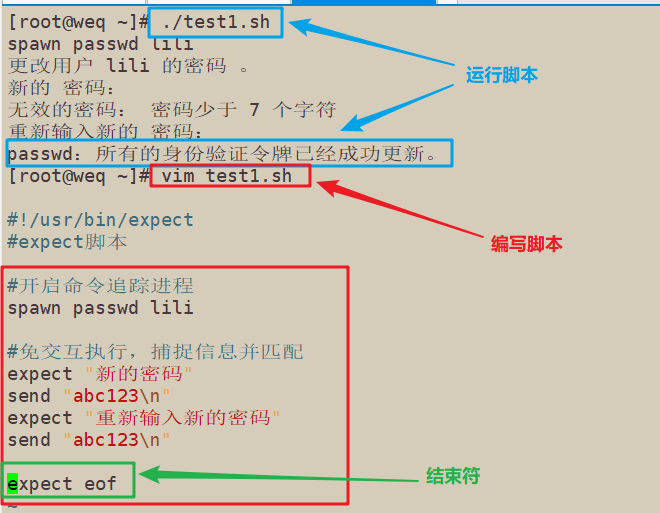
2、实例操作二:通过位置变量传入获取值,修改用户密码
[root@weq ~]# vim test2.sh
[root@weq ~]# ./test2.sh lili 1234
spawn passwd lili
更改用户 lili 的密码 。
新的 密码:
无效的密码: 密码少于 8 个字符
重新输入新的 密码:
passwd:所有的身份验证令牌已经成功更新。
[root@weq ~]# vim test2.sh
#!/usr/bin/expect
#设置位置参数传入
#设置第一个位置参数
set username [lindex $argv 0]
#设置第二个位置参数
set password [lindex $argv 1]
#开启命令追踪进程
spawn passwd $username
#免交互执行,捕捉信息并匹配
expect "新的密码"
send "${password}\n"
expect "重新输入新的密码"
send "${password}\n"
#结束免交互
expect eof
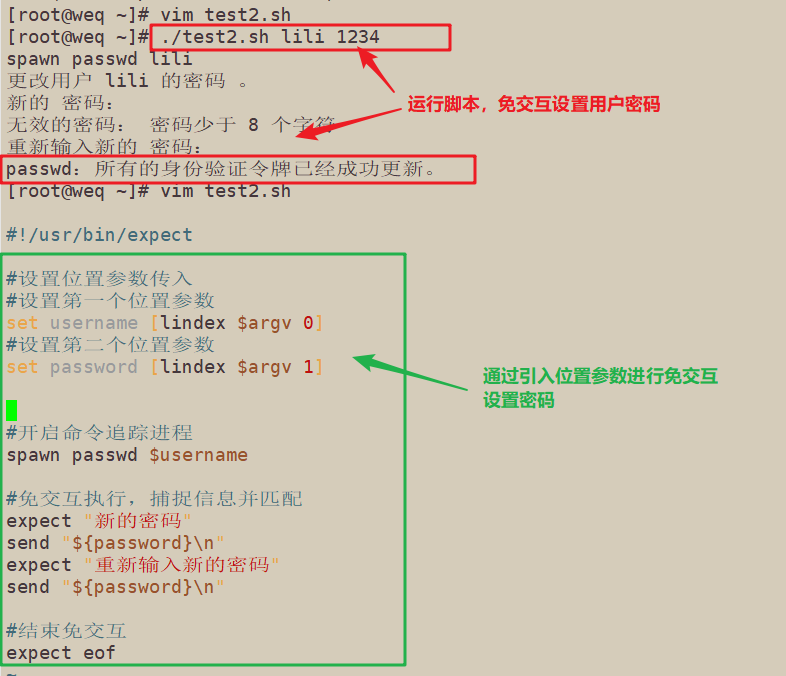
3、实例操作三:expect直接执行,需要使用expect 命令去执行脚本;su切换用户
[root@weq opt]# vim test2.sh
[root@weq opt]# su lili
[lili@weq opt]$ ./test2.sh root abc123
spawn su root
密码:
[root@weq opt]# login success[lili@weq opt]$
[lili@weq opt]$ exit
exit
[root@weq opt]# vim test2.sh
#!/usr/bin/expect
#设置超时时间
set timeout 5
#设置位置参数传入
#设置第一个位置参数
set username [lindex $argv 0]
#设置第二个位置参数
set password [lindex $argv 1]
#开启命令追踪进程
spawn su $username
#免交互执行,捕捉信息并匹配
expect "密码"
send "${password}\n"
expect "*]#"
send_user "login success"
#结束免交互
expect eof
#interact
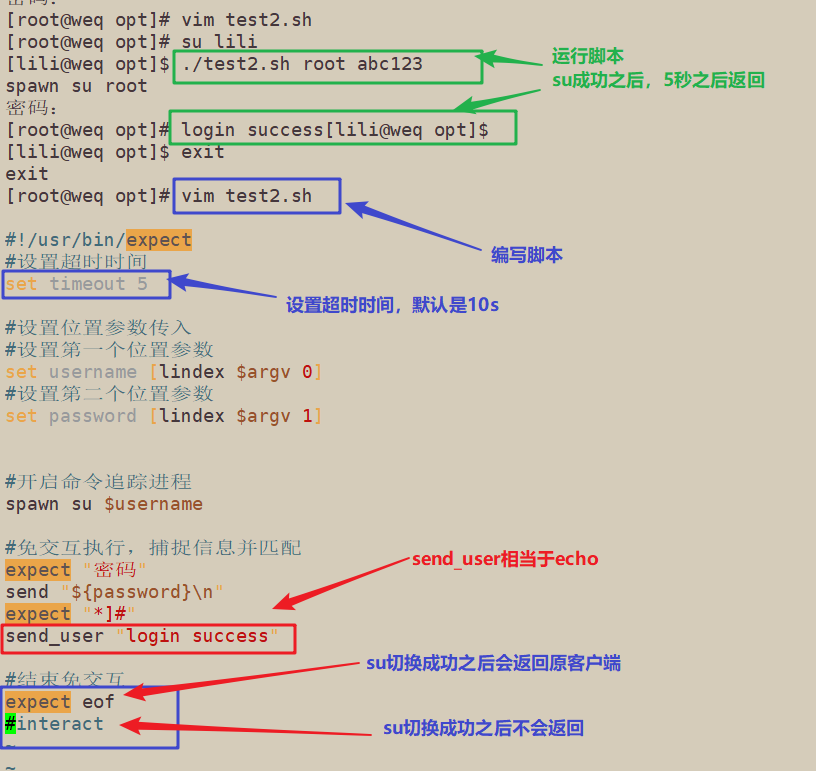
4、实例操作四:expect完整脚本——su切换用户
[lili@weq opt]$ [root@weq opt]# su lili
[lili@weq opt]$ ./test3.sh ly 1234
spawn su ly
密码:
[ly@weq opt]$ [lili@weq opt]$ ./test3.sh root abc123
spawn su root
密码:
[root@weq opt]# login admin success[lili@weq opt]$ su
密码:
[root@weq opt]# vim test3.sh
#!/usr/bin/expect
#su切换用户
set timeout 5
set username [lindex $argv 0]
set password [lindex $argv 1]
spawn su $username
expect "密码:" {send "${password}\r"}
expect {
"*]#" {send_user "login admin success"}
"*]$" {send_user "login normal success"}
}
expect eof
#intaract
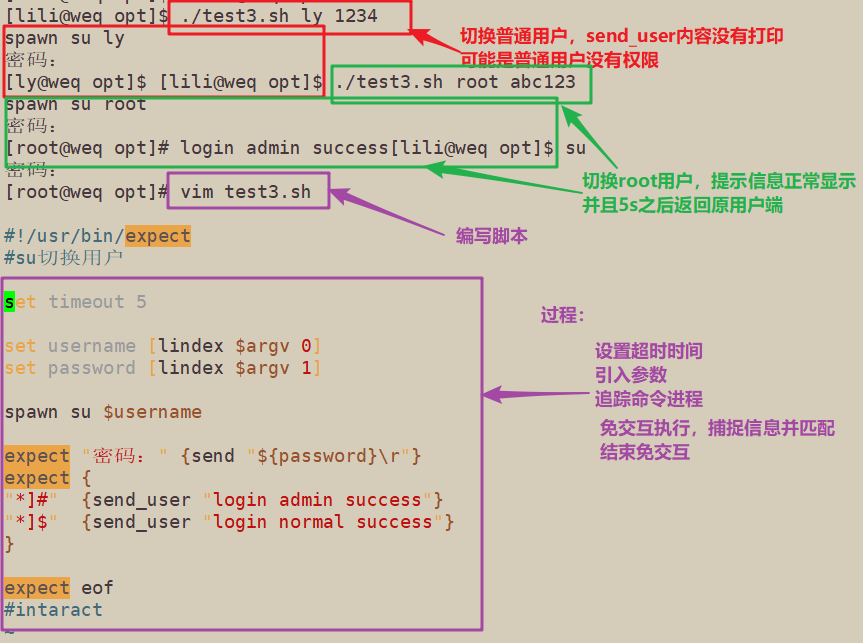
5、实例操作五:嵌入执行模式,将expect过程融入Shell 当中,方便执行和处理;新建用户并设置密码
[root@weq ~]# ./test2.sh xy 1234
spawn passwd xy
更改用户 xy 的密码 。
新的 密码:
无效的密码: 密码少于 8 个字符
重新输入新的 密码:
passwd:所有的身份验证令牌已经成功更新。
[root@weq ~]# vim test2.sh
#!/bin/bash
#设置位置参数传入
#设置第一个位置参数
username=$1
#设置第二个位置参数
password=$2
useradd $username
/usr/bin/expect <<EOF
#设置超时时间
set timeout 5
#开启命令追踪进程
spawn passwd $username
#免交互执行,捕捉信息并匹配
expect "新的 密码"
send "${password}\n"
expect "重新输入新的 密码"
send "${password}\n"
#结束免交互
expect eof
EOF
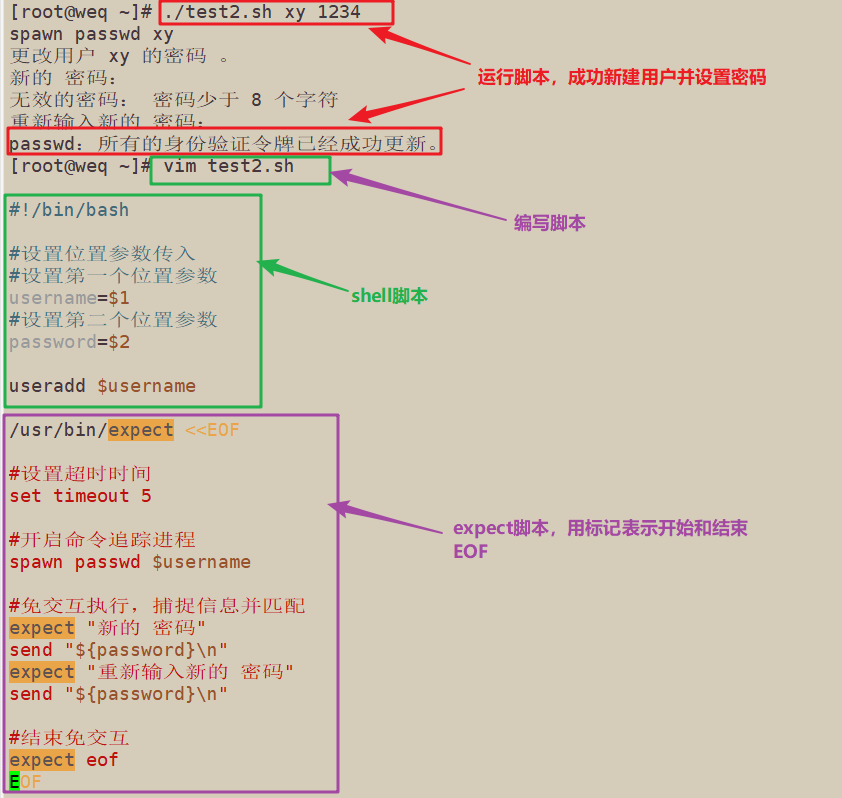
6、实例操作六:用expect脚本实现ssh登录
[root@weq ~]# vim test4.sh
[root@weq ~]# ./test4.sh 192.168.229.80 abc123
spawn ssh 192.168.229.80
ssh: connect to host 192.168.229.80 port 22: No route to host
[root@weq ~]# ./test4.sh 192.168.80.80 abc123
spawn ssh 192.168.80.80
ssh: connect to host 192.168.80.80 port 22: Connection refused
[root@weq ~]# ./test4.sh 192.168.229.70 abc123
spawn ssh 192.168.229.70
root@192.168.229.70's password:
Last login: Sat Jul 31 19:27:28 2021 from 192.168.229.60
[root@192 ~]#
[root@192 ~]# exit
登出
Connection to 192.168.229.70 closed.
[root@weq ~]# vim test4.sh
#!/usr/bin/expect
set timeout 5
set hostname [lindex $argv 0]
set password [lindex $argv 1]
spawn ssh $hostname
expect {
"No route to host" exit
"Connection refused" exit
"(yes/no)" {send "yes\n";exp_continue}
"password:" {send "$password\n"}
}
interact
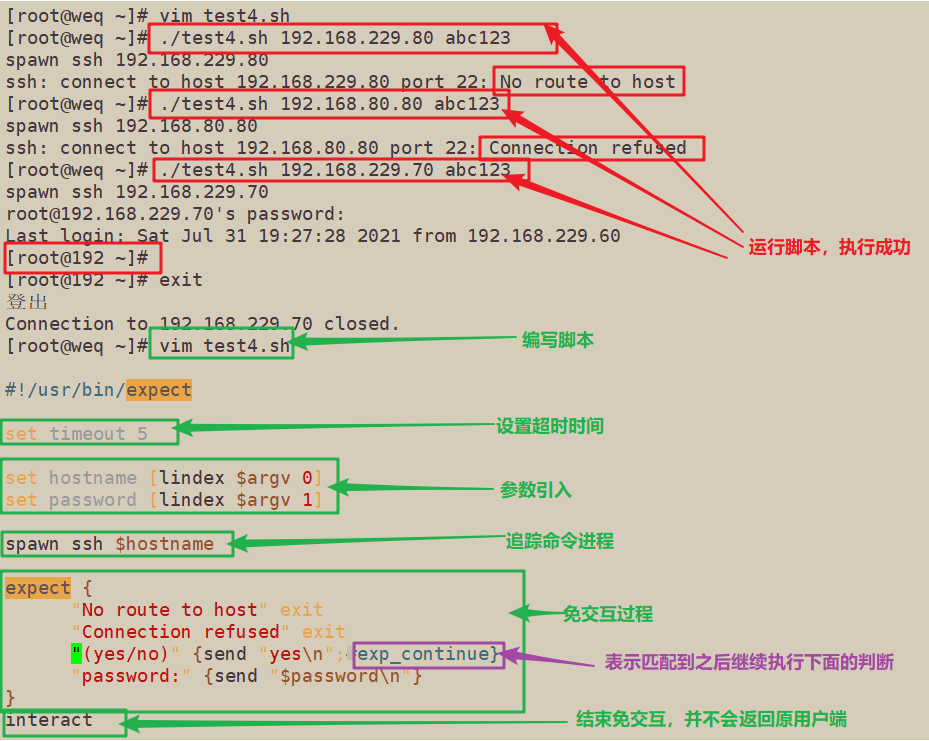
7、实例操作7:完成自动划分磁盘免交互(使用Here Document与expect)
7.1 使用Here Document
[root@weq ~]# fdisk /dev/sdb <<EOF
> n
> p
>
>
> +10G
> w
> EOF
欢迎使用 fdisk (util-linux 2.23.2)。
更改将停留在内存中,直到您决定将更改写入磁盘。
使用写入命令前请三思。
Device does not contain a recognized partition table
使用磁盘标识符 0x31e0a62f 创建新的 DOS 磁盘标签。
命令(输入 m 获取帮助):Partition type:
p primary (0 primary, 0 extended, 4 free)
e extended
Select (default p): 分区号 (1-4,默认 1):起始 扇区 (2048-125829119,默认为 2048):将使用默认值 2048
Last 扇区, +扇区 or +size{K,M,G} (2048-125829119,默认为 125829119):分区 1 已设置为 Linux 类型,大小设为 10 GiB
命令(输入 m 获取帮助):The partition table has been altered!
Calling ioctl() to re-read partition table.
正在同步磁盘。
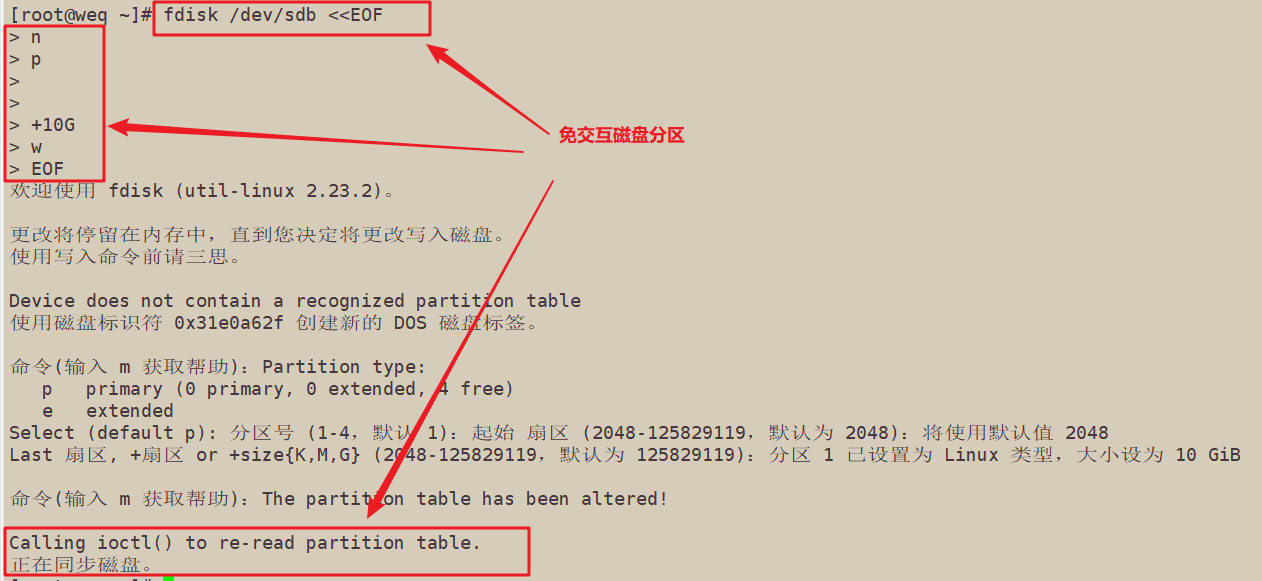
7.2 使用expect
[root@weq ~]# ./test5.sh /dev/sdb
spawn fdisk /dev/sdb
欢迎使用 fdisk (util-linux 2.23.2)。
更改将停留在内存中,直到您决定将更改写入磁盘。
使用写入命令前请三思。
命令(输入 m 获取帮助):n
Partition type:
p primary (1 primary, 0 extended, 3 free)
e extended
Select (default p): p
分区号 (2-4,默认 2):
起始 扇区 (20973568-125829119,默认为 20973568):
将使用默认值 20973568
Last 扇区, +扇区 or +size{K,M,G} (20973568-125829119,默认为 125829119):+10G
分区 2 已设置为 Linux 类型,大小设为 10 GiB
命令(输入 m 获取帮助):w
The partition table has been altered!
Calling ioctl() to re-read partition table.
正在同步磁盘。
[root@weq ~]# vim test5.sh
#!/usr/bin/expect
set timeout 5
set user [lindex $argv 0]
spawn fdisk $user
expect "获取帮助" {send "n\r"}
expect "Select" {send "p\r"}
expect "分区号" {send "\r"}
expect "起始 扇区" {send "\r"}
expect "Last 扇区" {send "+10G\r"}
expect "命令" {send "w\r"}
interact